Page 1
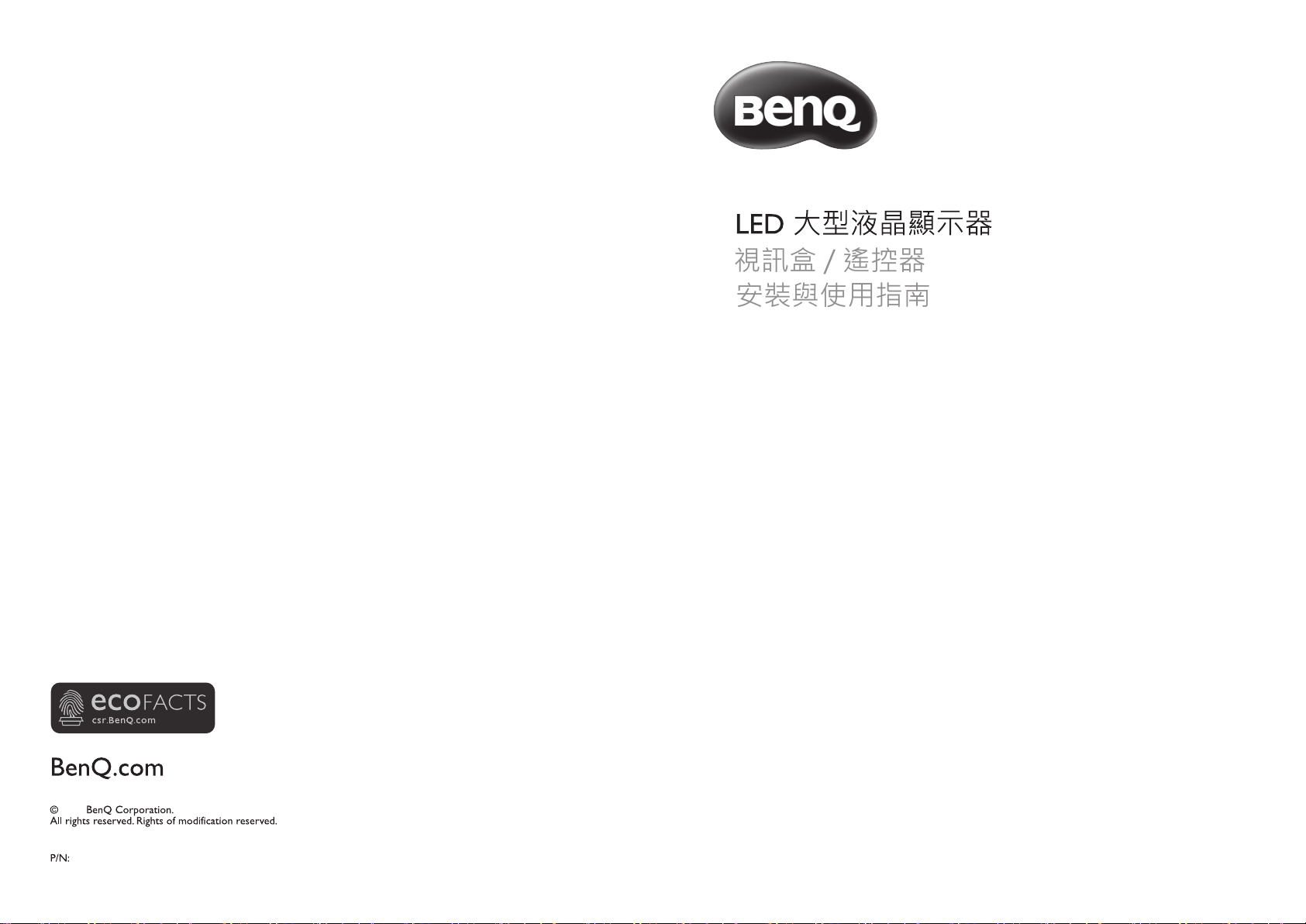
DT-126
視訊盒 / 遙控器
安裝與使用指南
2015
4J.V5202.001
Page 2
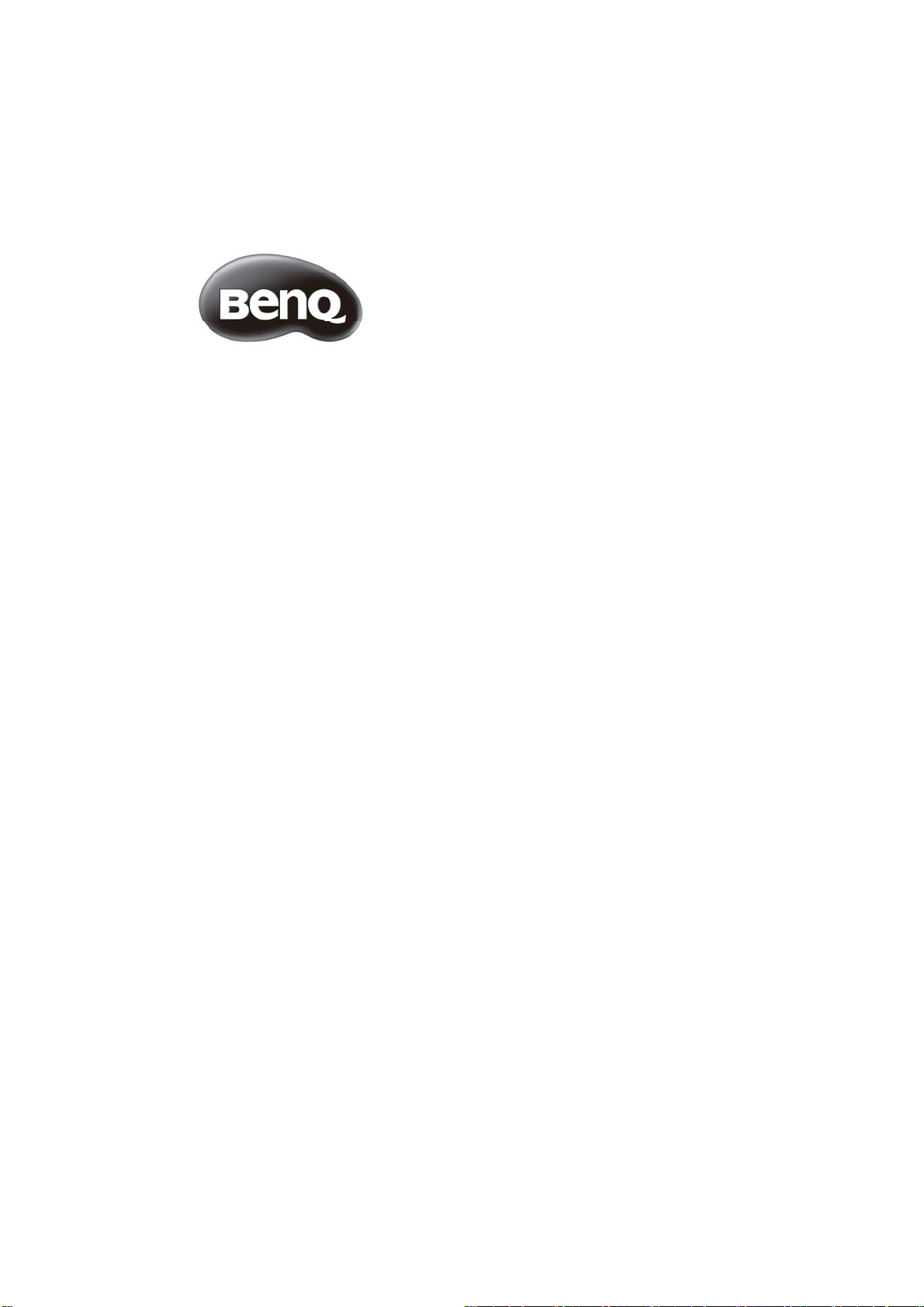
DT-126T
LED 大型液晶顯示器
視訊盒 / 遙控器
安裝與使用指南
Page 3
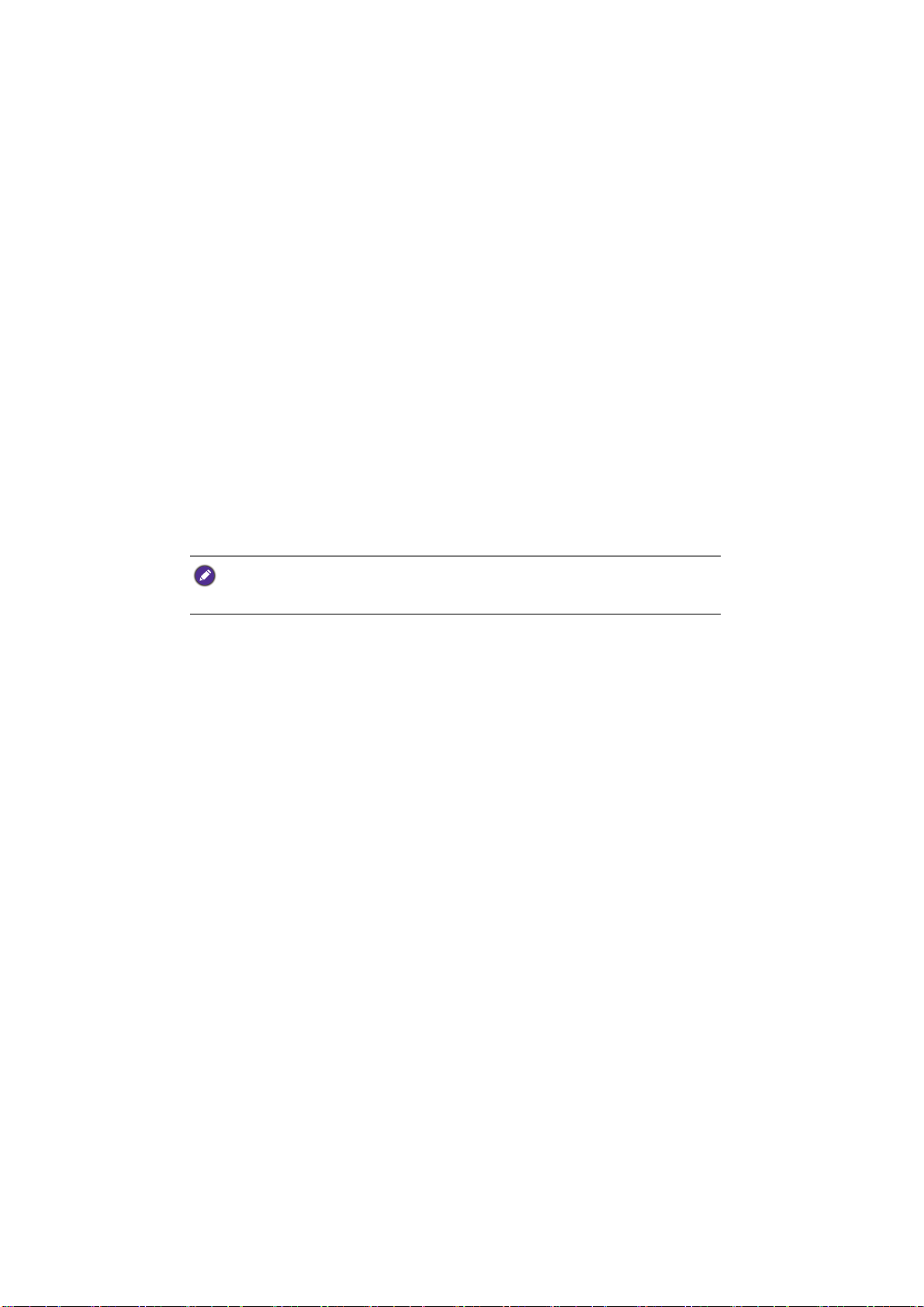
免責聲明
明基電通股份有限公司不對於此使用手冊的相關內容、適銷性或適合於
某特定目的保證,作出任何明示或暗示的陳述或擔保。此外,本公司保
留修訂本出版品的權利,內容如有變更,恕不另行通知。
您對第三方所提供之內容或服務有疑問或糾紛時,應直接向提供服務之
供應商查詢或主張。
版權聲明
明基電通股份有限公司 2015 年版權所有,並保留所有權利。未經本公
司書面許可,不得以任何形式或以電子、印刷、磁學、光學、化學、人
工等其它方式複製、傳播、轉錄本使用手冊的任何部分,也不得將任何
部分儲存至檢索系統中或翻譯成任何語言或電腦語言。
本使用手冊的目的是提供最新及最準確的資訊給客戶,因此所有的內容
可能會有不定期的修改,恕不另行通知。請造訪 http://www.benq.com.tw
以取得最新版本的使用手冊。
Page 4

BenQ ecoFACTS
BenQ has been dedicated to the design and development of greener product as part
of its aspiration to realize the ideal of the “Bringing Enjoyment 'N Quality to Life”
corporate vision with the ultimate goal to achieve a low-carbon society. Besides
meeting international regulatory requirement and standards pertaining to
environmental management, BenQ has spared no efforts in pushing our initiatives
further to incorporate life cycle design in the aspects of material selection,
manufacturing, packaging, transportation, using and disposal of the products. BenQ
ecoFACTS label lists key eco-friendly design highlights of each product, hoping to
ensure that consumers make informed green choices at purchase. Check out
BenQ’s CSR Website at http://csr.BenQ.com/ for more details on BenQ’s
environmental commitments and achievements.
Page 5
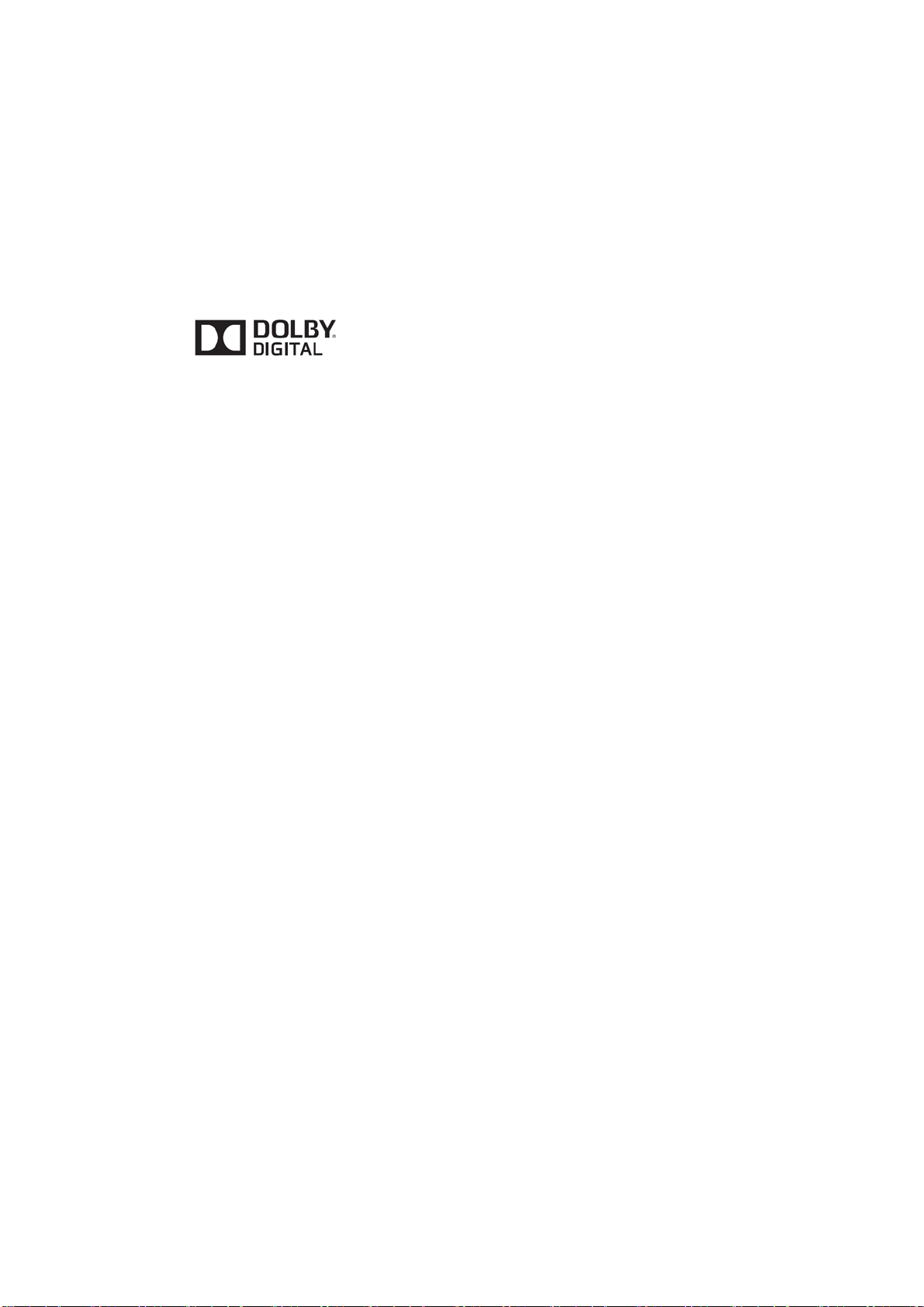
註冊商標
本產品經過杜比實驗室的授權而製造。Dolby 和雙 D 記號是杜比實驗室
的註冊商標。
Page 6
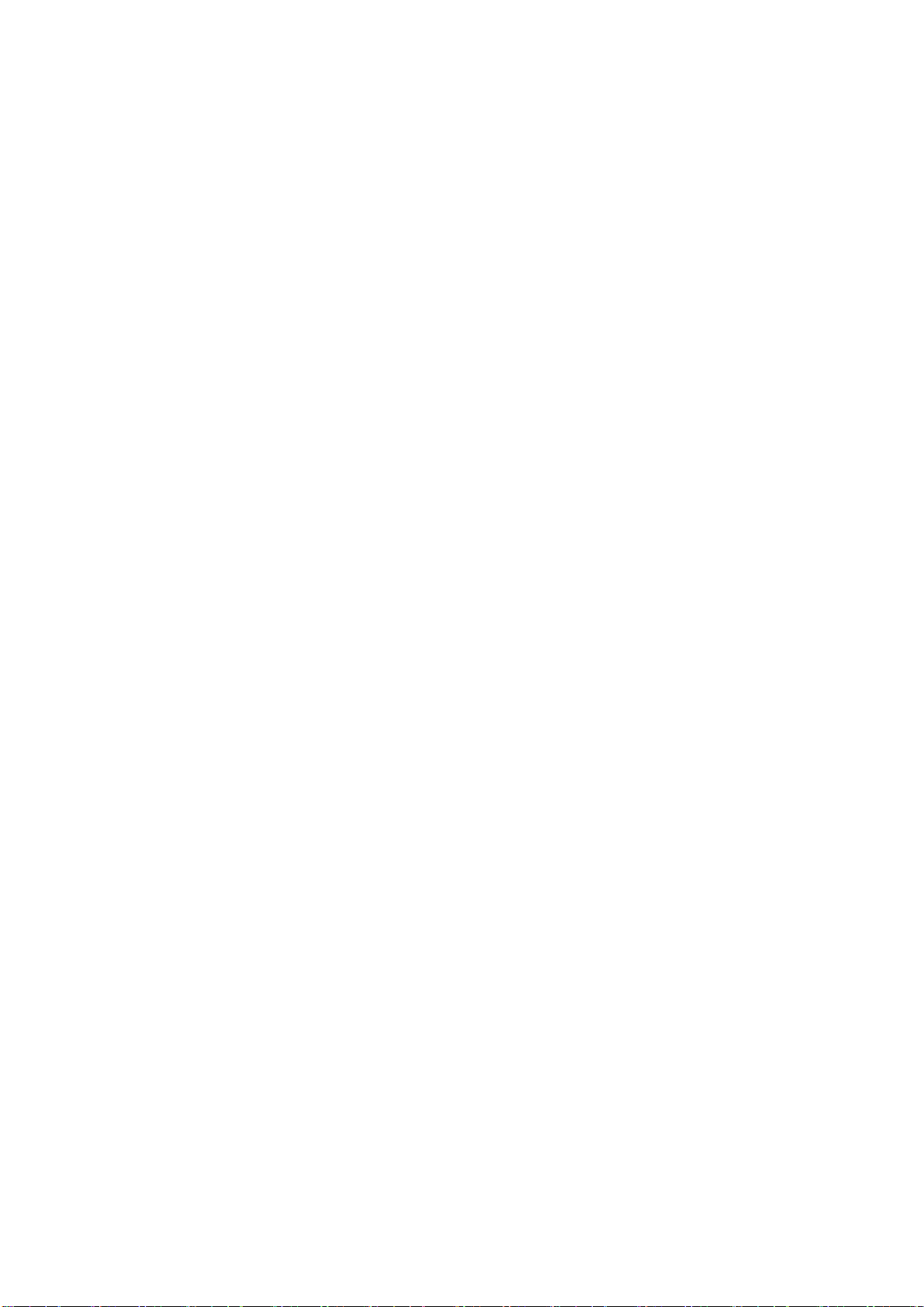
目錄
檢查包裝內容 ................................................................ 7
安裝視訊盒 .................................................................... 7
安裝前的準備事項 ....................................................................................7
安裝視訊盒 .................................................................................................8
準備使用遙控器 ............................................................. 9
安裝電池 .......................................................................................................9
使用遙控器的注意事項 ........................................................................ 10
遙控器按鍵功能說明 ...................................................11
螢幕選單 ......................................................................15
頻道選單 ( 適用類比或數位電視 ) .................................................... 15
播放多媒體檔案 ...........................................................17
支援的多媒體檔案格式 ........................................................................ 17
影片模式 .............................................................................................. 18
音樂模式 .............................................................................................. 19
相片模式 .............................................................................................. 19
瀏覽多媒體檔案或檔案夾 .................................................................... 20
疑難排解 ......................................................................24
Page 7
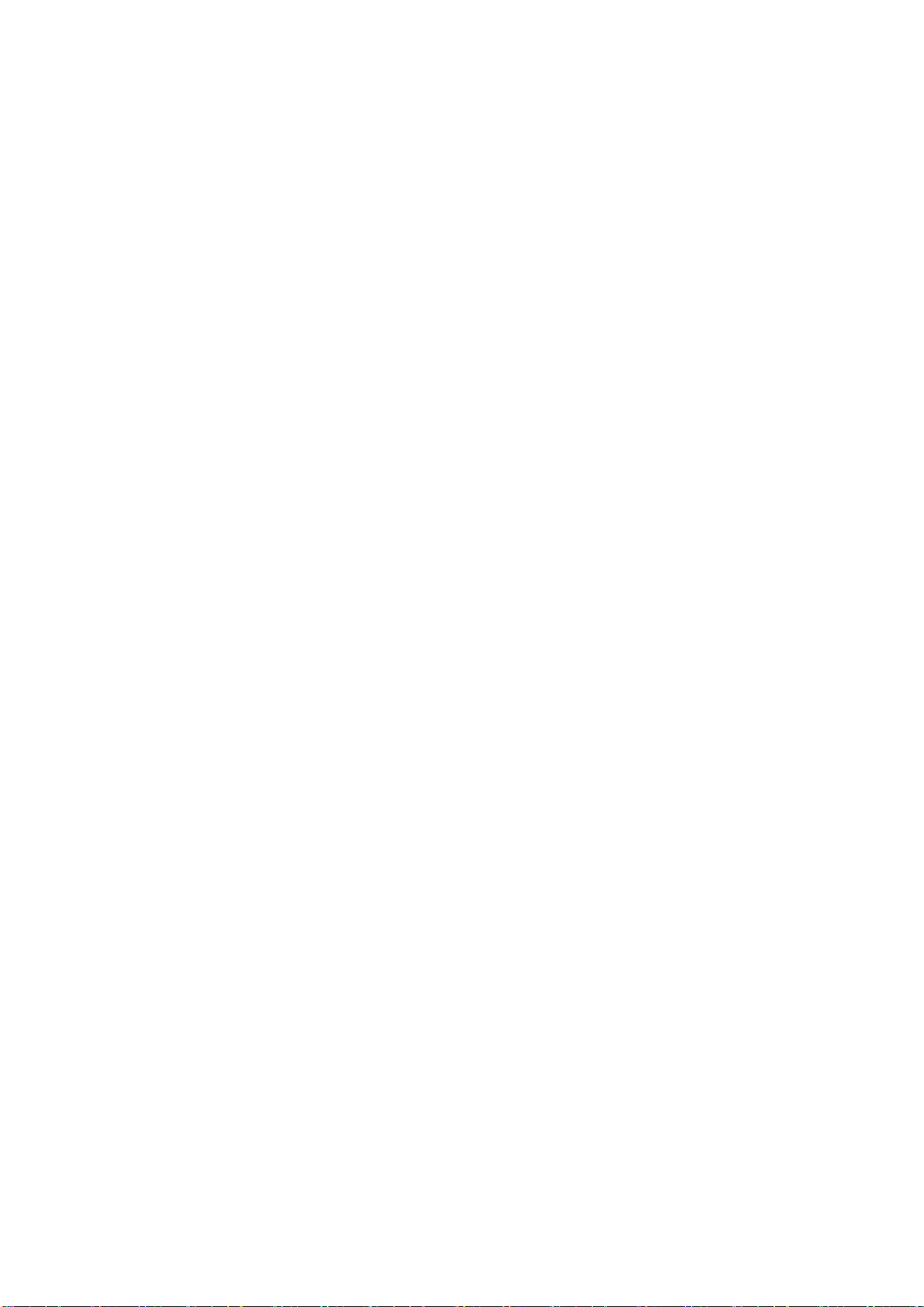
有線類比電視相關問題疑難排解 .......................................................24
數位電視相關問題疑難排解 ................................................................25
Page 8

檢查包裝內容
請檢查包裝中的物品是否齊全:
˙視訊盒 x 1
˙視訊盒擋板 x1
˙安裝與使用指南 x 1
若有任何物品遺失或損壞,請速與您所購買的經銷商聯絡。
安裝視訊盒
安裝前的準備事項
在您開始安裝前,請先確認執行以下步驟,以確保您在安裝時的
安全。
˙請先將顯示器的電源關閉,並將連接至顯示器上的電源線取
下。
˙確定您在顯示器後方有足夠的空間進行安裝作業。建議您將顯
示器移動到比較方便安裝的地點進行安裝。在安裝完成後,再
將顯示器移動回原處。由於顯示器的重量頗重,因此在移動顯
示器時建議由兩名以上之成人進行。
檢查包裝內容
7
Page 9

安裝視訊盒
1. 在顯示器的背面找出視訊盒
安裝槽的位置。先拆卸安裝
槽上的遮蔽鐵片,將拆下的
螺絲用作稍後鎖附視訊盒擋
板的螺絲。把視訊盒插入安
裝槽中。 插入時,請注意視
訊盒的方向,需對準滑軌
槽,再將視訊盒推到底。
2. 視訊盒插入安裝槽後蓋上視
訊盒擋板 ( 圖示淺灰色 ) 固
定,注意中間的洞,並使用
十字螺絲起子和剛拆下的螺
絲,將視訊盒擋板 ( 圖示淺
灰色 ) 鎖緊固定在顯示器上。
8
3. 在連接電視電纜請特別注意
避免拉扯線材與走線不順。
4. 視訊盒上有兩個接頭 : 一接
頭為連接到傳統的類比有線
電視用,另一接頭為連接數
位電視天線輸入之用。
將有線電視電纜連接到類比
輸入接頭,並將您府上的數
位電視天線電纜連接至數位
輸入接頭,請確認連接是否
牢固。接著請讓顯示器掃描
與記憶電視頻道。
安裝視訊盒
ㆩᕗⱚҘ
ᄲⱚҘ
Page 10

準備使用遙控器
安裝電池
在使用遙控器前,您必須在遙控器內裝上適用的電池,請依照如
下說明進行。
1. 如圖所示,將遙控器上的電池蓋打開。
2. 在電池室中裝入兩顆 AAA ( 四號 ) 電池 。裝
入時,請注意電池的正負極性方向是否與電
池室中的標示相符。
若您使用隨機附贈的電池,請在確認遙控器可以
正常使用後儘早更換。
3. 如圖所示,將電池蓋裝回遙控器。
準備使用遙控器
9
Page 11

使用遙控器的注意事項
6 公尺
30 度
˙將遙控器的頂端直接對準顯示器的遙
控器感應窗,然後按下按鈕。
˙遙控器必須與顯示器的遙控器感應窗
保持 30 度以內的角度,且距離應不
超過 6 公尺,以便正常發揮功能。
˙勿覆蓋顯示器的遙控器感應窗,或將
物體置於其前面,這樣會阻斷遙控器
和感應窗之間的直接視線。
使用遙控器時請注意:
˙請勿讓遙控器受到撞擊或掉落,讓遙控器接觸到水或將它放置在潮濕
的環境中。勿將遙控器放置在日光直接照射的地方。 高熱可能會使遙
控器損壞。
˙如果顯示器上的遙控器感應窗直接處於在陽光或強光照射之下,可能
會失去正常的作用。 在這種情況下,可以改變光源或調整顯示器的角
度,或者在比較靠近遙控器感應窗的位置使用遙控器。
10
準備使用遙控器
Page 12

遙控器按鍵功能說明
1
25
4
5
6
7
8
9
13
10
11
12
2
3
按此按鈕可以開啟顯示器電源 ( 電源指示
燈亮藍色 ),再按一下此按鈕則可以讓顯
示器進入待機模式 ( 電源指示燈亮紅色
)。
電視 / 數位電視
2
直接切換到類比有線電視或數位電視模
式。
訊號來源
3
按此按鈕可選擇不同的輸入訊號來源。
字幕
4
在數位電視模式或播放 USB 影片時,可
顯示該訊號或影片所附帶的字幕。
電源 / 待機
1
16
17
27
29
34
14
18
20
22
15
19
21
9
9
9
節目表
5
在數位電視模式下,可顯示數位電視的電
子節目表。
定時關機
6
按此按鈕可以設置電視定時關機的時間。
影像模式
7
按此按鈕可選擇一個預設的影像模式。
低藍光
8
按此按鈕可快速切換低藍光功能 , 減少藍
光輸出。
雙語
9
˙按此按鈕在不同的電視聲音模式間進
行切換 (視接收的電視聲音系統而
23
9
26
28
33
24
30
31
32
10
11
定)。
˙在播放 USB 影片時,按此按鈕可調整
音軌。
網路
本機種未提供此功能。
畫面比例
按此按鈕可在不同的畫面比例中循環切
換。
遙控器按鍵功能說明
11
Page 13

25
2
1
4
5
6
7
8
9
13
14
10
11
12
15
3
9
按此按鈕可選擇一個預設的音場效果。
0-9 頻道輸入
13
按這些按鈕輸入要觀看的頻道。
返回
14
在觀看電視節目時,按此按鈕可在您觀看
的當前頻道和上一個頻道之間進行切換。
確認 100/-
15
輸入頻道的數字代碼後按此鍵可以立即切
換到該頻道。
喜愛頻道
16
快速切換事先設定好的喜愛頻道。
資訊
17
按此按鈕顯示輸入源的相關資訊。
音場效果
12
16
17
27
29
34
音量 +/-
18
提高或降低音量。
19
21
24
30
31
32
9
9
頻道
19
依順序向前或向後切換頻道。
18
20
22
23
9
26
28
33
12
遙控器按鍵功能說明
Page 14

2
開啟 / 關閉環繞音效。
環繞音效
20
25
16
1
3
靜音
21
˙按此按鈕啟動靜音,再次按下此按鈕
則可恢復聲音輸出。
˙按音量 +/- 按鈕也可恢復聲音輸出。
4
5
6
7
8
9
10
11
12
22
////OK ( 中間圓形按鈕 )
當螢幕上顯示 OSD (On-Screen Display,
螢幕功能選單)功能表時:
˙按 / 選擇以下其中一項欲做設定
的選單 : 頻道,影像,聲音,時間或設
13
定。
˙按 / 選擇該選單內欲做調整的項
目。
˙按 OK 後再按 /// 調整選擇
14
18
20
22
15
19
21
9
23
24
9
9
25
26
的項目。
目錄
開啟螢幕功能選單或退出螢幕選單。
回前頁
在螢幕選單中,按此按鈕會回選單的前一
頁。
特殊 4 色功能按鍵
在不同的模式下會有不同的功能,請依照
畫面指示操作。
快轉後退
控制播放中的多媒體檔案的快速後退動
作。
17
27
29
34
23
9
26
28
33
24
30
31
32
27
播放或暫停:開始播放多媒體檔案,或暫
停播放中的多媒體檔案。
前一個檔案
28
跳到目前播放中的多媒體檔案的前一個檔
案,然後進行播放。
暫停
29
暫停播放中的多媒體檔案。
遙控器按鍵功能說明
13
播放
Page 15

25
2
控制播放中的多媒體檔案的快速前進動
快轉前進
30
作。
1
3
後一個檔案
31
跳到目前播放中的多媒體檔案的後一個檔
案,然後進行播放。
4
5
6
7
8
9
13
10
11
12
停止
32
停止目前多媒體檔案的播放。
錄影
33
無作用。
無作用。
34
16
17
27
29
34
14
18
20
22
23
9
26
28
33
15
19
21
24
30
31
32
9
9
9
14
遙控器按鍵功能說明
Page 16

螢幕選單
可使用的選單選項會根據您所選擇的輸入訊號來源而定。無法使用的選
單選項將會變成灰色或不顯示。
頻道選單 ( 適用類比或數位電視 )
選項 功能
當輸入來源為數位訊號時,可自動搜尋並更新數位電視
按鈕讓顯示器開始掃瞄並記憶電視
數位電視自動
搜台
類比電視自動
搜台
及廣播頻道。按
頻道。進行掃瞄時,顯示器會依序顯示掃瞄到的頻道。
依據您當地所能接收到的電視頻道數量不同,此過程可
能需要花上數分鐘的時間。若您想要中斷掃描程序,請
按 「回前頁」按鈕。在完成後,掃瞄會停止,且螢幕上
會顯示電視頻道畫面。
當輸入來源為類比訊號時,可自動搜尋並更新類比電視
頻道。按
進行掃瞄時,顯示器會依序顯示掃瞄到的頻道。依據您
當地所能接收到的電視頻道數量不同,此過程可能需要
花上數分鐘的時間。若您想要中斷掃描程序,請按 「回
前頁」按鈕。在完成後,掃瞄會停止,且螢幕上會顯示
電視頻道畫面。
按鈕讓顯示器開始掃瞄並記憶電視頻道。
螢幕選單
15
Page 17

頻道編輯
˙設為喜愛 : 使用此功能可以建立使用者常觀看的喜愛
頻道選單。 在設定完成後,您可按 「喜愛頻道」按鈕
開啟喜愛頻道列表,按
//OK 鍵,可以選擇想要觀
看的頻道。 若要設定喜愛頻道,在進入頻道編輯後 ,
會出現頻道列表 , 選擇您想要設定為喜愛頻道的電視
頻道,然後按特殊功能按鍵綠色。則該頻道會顯示紅
色心型符號,表示該頻道已被設定為喜愛頻道;若要
取消設定喜愛頻道,請再依喜愛頻道設定相同方式操
作一次即可。
˙跳過 : 使用此功能選定的頻道,在使用遙控器選台按
鈕上下選台時,該頻道會被自動跳過不顯示。 若要設
定增加或取消跳過頻道,在進入頻道編輯後,會出現
頻道列表,按
/ 選擇想要跳過的頻道後按遙控器
上的特殊功能按鍵藍色,則該頻道會顯示禁止符號,
表示這個頻道將會被跳過。欲取消跳過此頻道,再按
一次特殊功能按鍵藍色,頻道列表上的禁止符號就會
消失。
動態頻偏
微調
16
螢幕選單
在類比電視的動態頻偏設定為開啟時,當上下選台或指
定頻道選台時,會自動校正該台頻率。
在類比電視時,若是頻率偏差所造成的訊號不佳時,可
以手動微調頻道的頻率。
Page 18

播放多媒體檔案
本顯示器提供 USB 插槽,可以讓您使用顯示器播放儲存在 USB
外接儲存裝置 ( 例如 USB 隨身碟等 ) 中的多媒體檔案。
支援的多媒體檔案格式
˙USB 儲存裝置可以是使用 Windows 作業系統所支援的 FAT32。
˙USB 隨身碟或讀卡機只支援 FAT32 的檔案格式在 Windows 作業
系統中,最大分割區容量為 32GB,單一檔案大小最大為 4GB,
如使用外接式 USB 硬碟,可支援 FAT32,FAT32 最大分割區容
量為 32GB,最大檔案大小為 4GB。
˙由於市面上 USB 儲存裝置種類繁多,無法保證每一種 USB 儲
存裝置均能完全相容。
˙若使用 USB 集線器,無法保證能正確播放。
˙只有經過認證的 USB 2.0 USB 延長線方可使用。
˙若 USB 儲存裝置是硬碟時,請使用該 USB 硬碟專用延長線 ( 另
外請注意,USB 線太長可能會造成該硬碟無法啟動 )。
˙如果 USB 儲存裝置的傳輸速度不夠,影片檔案可能無法正確播
放。
播放多媒體檔案
17
Page 19

影片模式
副檔名
.m2ts
.avi
.mkv
.mp4
.ts
.tp
.trp
.flv
N/A
(work with video file only)
N/A
(work with video file only)
N/A
(work with video file only)
N/A
(work with video file only)
影像 / 聲音
影像
影像
影像
影像
影像
影像
聲音
聲音
聲音
聲音
編碼器
H.264 MP LV 4.0
H.264 MP LV 4.0
H.264 HP LV 4.0
MPEG-4 SP@HL 3.0
MPEG-4 ASP@HL 4.0
H.264 MP LV 4.0
H.264 HP LV 4.0
H.264 MP LV 4.0
H.264 HP LV 4.0
MPEG2 MP@HL
H.264 MP LV 4.0
H.264 HP LV 4.0
H.264 MP LV 4.0
H.264 HP LV 4.0
MPEG-2
AC3
AAC
LPCM
18
播放多媒體檔案
• AAC 編碼器支援 AAC-LC 及 HE-AAC。
• 影像格式:支援 1080p / 720p。
• 字幕支援 *.srt 格式 ( 支援 英語 / 繁中 字幕 )。
Page 20

音樂模式
副檔名 格式 簡介
MPEG1/2 音頻層 1 取樣率 : 16 ~ 48KHz
位元率 : 32 ~ 448kpbs
*.mp3
MPEG1/2 音頻層 2
MPEG1/2 音頻層 3 取樣率 : 16 ~ 48KHz
取樣率 : 16 ~ 48KHz
位元率 : 8 ~ 384kbps
位元率 : 8 ~ 320Kbps
相片模式
副檔名 項目 簡介
支援檔案格式 基線 (baseline):
每個顏色分量 (color component): 8 位元
單色或彩色 Y:Cb:Cr=4:2:2 或 Y:Cb:Cr=4:2:0
基於 DCT 的非差異性的哈夫曼編碼
*.jpg
圖片尺寸 最小:72x72
使用電腦修改過的圖片可能無法顯示
漸進式 (progressive)
最大:
基線 (baseline):8890x7366
漸進 (progressive): 1024x768
播放多媒體檔案
19
Page 21

瀏覽多媒體檔案或檔案夾
選擇圖片
圖片
˙選擇圖片:欲播放靜態圖片檔案時,請選擇此圖示類別。只有支援的圖片檔案格式可
以播放,請參照圖片模式表資訊。
˙進入磁碟區選單後,選擇 USB 裝置。按遙控器上 、、 或 鈕選擇想要瀏覽
的 USB 檔案夾,按遙控器上 OK 鈕進入,進入檔案夾後按遙控器上
鈕可以選擇單個檔案,按遙控器上 OK 鈕確定選擇。按遙控器上 鈕可開始播放
檔案夾內支援格式的圖片檔案。
˙按遙控器上資訊 鈕會在螢幕上顯示控制面板,用戶可透過遙控器上的多媒體按鍵
進行簡單的圖片檔播放操作,也可透過螢幕上的控制面板進階操作該檔案夾內圖片檔
的播放。
圖片控制面板
暫停 上一個 下一個
停止 重複全部 音樂關
、、 或
20
播放多媒體檔案
90
播放列
表
逆時針
旋轉
訊息
90
放大 縮小
順時針
旋轉
移動預
覽
˙如欲中止圖片檔播放請按遙控器上的停止鈕或是按遙控器上的 「回前頁」鈕。選擇螢
幕上顯示的控制面板的 「停止」同樣可以中止圖片檔案的播放。
Page 22

˙按遙控器上 OK 鈕可以選擇或取消已選擇的檔案,按遙控器上紅色按鈕可以刪除選擇
的檔案。一次只能刪除一個檔案,無法一次刪除多個檔案。USB 檔案夾無法被刪除。
˙如欲回到磁碟區頁面,請於螢幕上選擇 「上一層文件夾」,退出該檔案夾後請於螢幕
上按 「回磁碟區」。如果按遙控器上 「回前頁」鈕可直接回到磁碟區頁面。
˙如欲回到主選單頁面,請按 「回主選單」。如果按遙控器上 「回前頁」鈕也可回到主
選單頁面。
選擇音樂
音樂
˙選擇音樂:欲播放音樂檔案時,請選擇此圖示類別。只有支援的音樂檔案格式可以播
放,請參照音樂模式表資訊。
˙進入磁碟區選單後,選擇 USB 裝置。按遙控器上 、、 或 鈕選擇想要瀏覽
的 USB 檔案夾,按遙控器上 OK 鈕進入,進入檔案夾後按遙控器上
鈕可以選擇單個檔案,按遙控器上 OK 鈕確定選擇。按遙控器上 鈕可開始播放
檔案夾內支援格式的音樂檔案。
˙按遙控器上資訊 鈕會在螢幕上顯示控制面板,用戶可透過遙控器上的多媒體按鍵
進行簡單的音樂檔播放操作,也可透過螢幕上的控制面板進階操作該檔案夾內音樂檔
的播放。
音樂控制面板
暫停 快退 快進
、、 或
上一個 下一個 停止
重複全
部
訊息
靜音
跳至時間
點
播放列
表
˙如欲中止音樂檔播放請按遙控器上的停止鈕或是按遙控器上的 「回前頁」鈕。選擇螢
幕上顯示的控制面板的 「停止」同樣可以中止音樂檔案的播放。
播放多媒體檔案
21
Page 23

˙按遙控器上 OK 鈕可以選擇或取消已選擇的檔案,按遙控器上紅色按鈕可以刪除選擇
AB
AB
的檔案。一次只能刪除一個檔案,無法一次刪除多個檔案。USB 檔案夾無法被刪除。
˙如欲回到磁碟區頁面,請於螢幕上選擇 「上一層文件夾」,退出該檔案夾後請於螢幕
上按 「回磁碟區」。如果按遙控器上 「回前頁」鈕可直接回到磁碟區頁面。
˙如欲回到主選單頁面,請按 「回主選單」。如果按遙控器上 「回前頁」鈕也可回到主
選單頁面。
選擇電影
電影
˙ 選擇影片:欲播放影片檔案時,請選擇此圖示類別。只有支援的影片檔案格式可以播
放,請參照影片模式表資訊。
˙進入磁碟區選單後,選擇 USB 裝置。按遙控器上 、、 或 鈕選擇想要瀏覽
的 USB 檔案夾,按遙控器上 OK 鈕進入,進入檔案夾後按遙控器上
鈕可以選擇單個檔案,按遙控器上 OK 鈕確定選擇。按遙控器上 鈕可開始播放
檔案夾內支援格式的影片檔案。
˙按遙控器上資訊 鈕會在螢幕上顯示控制面板,用戶可透過遙控器上的多媒體按鍵
進行簡單的影片檔播放操作,也可透過螢幕上的控制面板進階操作該檔案夾內影片檔
的播放。
電影控制面板
暫停 快退 快進
、、 或
22
播放多媒體檔案
上一個 下一個 停止
重複全
部
設置 A
播放列
表
訊息 慢進 步進
Page 24

跳至時
間點
放大 縮小
畫面比
例
移動預覽
˙如欲中止影片檔播放請按遙控器上的停止鈕或是按遙控器上的 「回前頁」鈕。選擇螢
幕上顯示的控制面板的 「停止」同樣可以中止影片檔案的播放。
˙按遙控器上 OK 鈕可以選擇或取消已選擇的檔案,按遙控器上紅色按鈕可以刪除選擇
的檔案。一次只能刪除一個檔案,無法 一次刪除多個檔案。USB 檔案夾無法被刪除。
˙如欲回到磁碟區頁面,請於螢幕上選擇 「上一層文件夾」,退出該檔案夾後請於螢幕
上按 「回磁碟區」。如果按遙控器上 「回前頁」鈕可直接回到磁碟區頁面。
˙如欲回到主選單頁面,請按 「回主選單」。如果按遙控器上 「回前頁」鈕也可回到主
選單頁面。
播放多媒體檔案
23
Page 25

疑難排解
有線類比電視相關問題疑難排解
問題 可能的原因與解決方法
可能是線路接頭鬆脫,請檢查纜線接頭是否已連接妥當。
˙
畫面上出現斜紋或雪花
雜訊
畫面停格或出現馬賽克
有些頻道畫面出現鬼影
(多重影像)
有些頻道畫面清楚、有
些頻道畫面模糊或聲音
異常
畫面比例不適當 ˙按遙控器上的 「畫面比例」鈕,選擇適當的畫面比例。
有些頻道不見了,無法
選擇
無法觀賞有線電視頻
道,僅能觀賞無線電視
頻道
˙可能因為纜線分接或老化破損或導致訊號衰減,請取消分接或
更換老舊纜線。
˙如果使用了有線電視訊號放大器,請調整放大器的增益至適當
的狀態。
某些有線電視業者的節目為衛星訊號,若衛星訊號接收狀況不
˙
良 ( 通常發生在天候不佳時 ),則會導致畫面出現停格或馬賽
克情形。請洽詢您的有線電視系統業者。
˙
若您有連接電視遊樂器,請先移除與電視遊樂器的連接。
˙檢查訊號線接頭是否鬆脫,或訊號線是否老化破損。
˙檢查顯示器是否受到周邊設備所發出的電子訊號或電波干擾。
您可以單獨打開與關閉各個周邊設備並觀察顯示器畫面,以確
認是否受到影響。
˙可能是因為無線電視訊號被建築物、大型金屬結構和山反射造
成的。請有經驗的天線專業人員調整天線調整到重影最小的位
置。
˙
請先檢查有線電視訊號線的接頭是否鬆脫導致訊號衰減。建議
您先檢查訊號線後再接回並轉緊接頭。若情況仍無改善,請洽
詢有線電視系統業者派工程人員前來確認訊號是否可透過調整
改善。
˙
可能是因為有線電視系統業者變更了頻道的位置。使用 「頻道
選單」的 「類比電視自動搜台」功能重新搜尋頻道。
˙
請切換輸入源至類比電視並使用 「頻道選單」的 「類比電視
自動搜台」功能重新搜尋頻道。
只有畫面沒有聲音,或
聲音斷斷續續
24
疑難排解
˙
您可能無意中使用了靜音功能。按遙控器上的 「靜音」鈕確認
聲音是否恢復正常。
˙某些有線電視業者的節目為衛星訊號,若衛星訊號接收狀況不
良 ( 通常發生在天候不佳時 ),則會導致影音不連續的情形。
請洽詢您的有線電視系統業者。
˙按遙控器上的 「雙語」鈕確認聲音是否恢復正常。
Page 26

數位電視相關問題疑難排解
問題 可能的原因與解決方法
˙
天線可能未正確連接到視訊盒。請檢查天線是否已連接牢固。
˙可能因為纜線分接或老化破損。請取消分接或更換老舊纜線。
掃描不到頻道,或只掃
描到很少的頻道。
畫面呈現格子狀,且有
時候畫面會停頓不動
在特定時間或場合無法
觀賞畫面
˙您所在的區域可能無法接收到所有的頻道,或僅能接收到部份
的頻道。請上網查詢:http://www.dtvc.org.tw/
˙所接收到的頻道訊號可能太弱,以致於無法被掃瞄到。請嘗試
讓專業人員重新調整天線的位置,或改用其它種類的天線。如
果仍無法改善,可能需要安裝強波器增強訊號。
所接收到的訊號可能太弱,以致於無法正確顯示畫面。
˙
˙所接收到的訊號可能太強。如果您使用了強波器,請將之調整
至適當強度。
˙訊號可能受到其他電器設備的干擾,例如吹風機、冷氣等。請
先將這些電器設備暫時關閉,看看問題是否仍然存在。
若此情況發生在汽機車或飛機經過時,請調整天線的方向以避
˙
免干擾。
˙可能是因為訊號被天候所影響導致訊號強度降低。
疑難排解
25
